วิธีแทรกสูตรใน Word Table
ตาราง(Tables)เป็นสิ่งที่ดีที่จะใช้เพราะการทำเช่นนี้เป็นวิธีที่ดีในการจัดเตรียมวิธีการที่มีโครงสร้างในการแสดงข้อมูล คุณสามารถเพิ่มสูตรTablesได้ค่อนข้างง่ายในMicrosoft Excelแต่แล้วMicrosoft Wordล่ะ เป็นไปได้ไหมที่นั่น
ใช่แล้ว. วิธีที่ง่ายที่สุดคือฝังเอกสารExcel ของคุณด้วย (Excel)TablesลงในMicrosoft Wordแต่ถ้าคุณต้องการทำงานให้เสร็จจากภายในMicrosoft Wordเอง นั่นก็เป็นไปได้เช่นกัน
วิธีเพิ่มตารางใน Microsoft Word
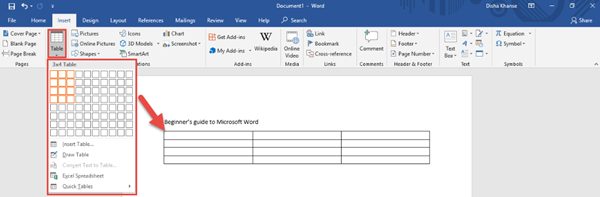
ก่อนเพิ่มสูตรลงในตารางในWordคุณต้องเพิ่มตารางลงใน เอกสาร Wordก่อนสิ่งอื่นใด สามารถทำได้ผ่านแท็บแทรก (Insert)บทช่วย สอนคำศัพท์(Word Tutorial)นี้จะช่วยคุณได้
วิธีแทรกสูตรใน Word Table
วางสูตรหนึ่งหรือหลายสูตรลงในตารางใน เอกสาร Microsoft Wordได้ ข้อมูลด้านล่างจะสอนวิธี:
- ค้นหา แท็บ เค้าโครง(Layout)และเลือกสูตร(Formula)
- เพิ่มสูตร
- แล้วรูปแบบตัวเลขล่ะ?
- วางฟังก์ชั่นที่ใช้ก่อนหน้านี้
1] ค้นหา(Find) แท็ บเค้าโครง(Layout)และเลือกสูตร(Formula)
ตกลง เราควรเริ่มต้นด้วยการคลิกที่ แท็บ เค้าโครง(Layout) ที่ อยู่บน ริบบิ้น Microsoft Wordจากนั้นมองหา ตัวเลือก สูตร(Formula)แล้วเลือก สูตร(Formula)จะอยู่ทางด้านขวาสุดของริบบิ้น คุณจึงไม่พลาดแม้จะพยายาม
2] เพิ่มสูตร

การย้ายครั้งต่อไปที่คุณต้องการทำหลังจากเลือก ปุ่ม สูตร(Formula)คือการเพิ่มสูตร มีหลายวิธีในการดำเนินการนี้ แต่ต้องปฏิบัติตามกฎเฉพาะ คุณเห็นไหมว่าจำเป็นต้องรวมเครื่องหมายเท่ากับไว้ด้วย
ตัวอย่างเช่น สูตรต้องมีลักษณะดังนี้:
=SUM(BELOW)
คำที่อยู่หลังเครื่องหมายเท่ากับถือเป็นฟังก์ชันและมีไม่กี่คำ สำหรับคำในวงเล็บคือตำแหน่ง ผู้ ใช้สามารถใช้ABOVE , BELOW , LEFT , RIGHTได้ นอกจากนี้ยังสามารถรวมตำแหน่งได้ แต่ทั้งหมดขึ้นอยู่กับตำแหน่งของเซลล์
3] แล้วรูปแบบตัวเลขล่ะ?

คุณไม่จำเป็นต้องเพิ่มอะไรลงในรูปแบบตัวเลข(Number Format)เพราะขึ้นอยู่กับสิ่งที่คุณต้องการในตารางของคุณ แต่ถ้าคุณกำลังจะทำ ตัวเลือกก็คือจำนวนเต็ม ทศนิยม เปอร์เซ็นต์ และสกุลเงิน
4] วางฟังก์ชันที่ใช้ก่อนหน้านี้
หากคุณต้องการทำสิ่งต่างๆ ให้เสร็จเร็วขึ้นกว่าเดิมมาก เราขอแนะนำให้ใช้คุณลักษณะ การ วางฟังก์ชัน (Paste Function)ที่นี่คุณจะพบกับฟังก์ชันต่างๆ ที่คุณเคยใช้มาก่อน ดังนั้น แทนที่จะต้องยุ่งยากกับการเพิ่มสูตรด้วยตนเองทุกครั้ง เพียงแค่ใช้Paste Function แค่ นั้นเอง
อ่าน(READ) : วิธีแทรกฟิลด์ข้อความใน Microsoft Word(How to insert a Text field in Microsoft Word.)
Related posts
วิธีการแปลง Table เป็น Text and Text เป็น Table ใน Word
วิธีใช้ Rewrite Suggestions ใน Word สำหรับ Web application
Excel, Word or PowerPoint เริ่มต้นไม่ได้ครั้งสุดท้าย
วิธีการสร้าง Booklet or Book ด้วย Microsoft Word
วิธีปิดเครื่องหมาย Paragraph ใน Microsoft Word
วิธีการดาวน์โหลด Page Borders สำหรับ Microsoft Word ฟรี
วิธีทำใบปลิวใน Microsoft Word
วิธีใช้ Mail Merge สำหรับ Letters ใน Word
Keyboard Shortcuts ไม่ทำงานใน Word
Word ไม่สามารถสร้าง work file ตรวจสอบอุณหภูมิ Environment Variable
Word เอกสารเปิดใน WordPad แทน Word
วิธีการเปลี่ยนค่าเริ่มต้น File Format สำหรับการบันทึกใน Word, Excel, PowerPoint
วิธีการวาดใน Microsoft Word โดยใช้เครื่องมือ Draw Tab
วิธีการสร้างรายการแบบหล่นลงใน Word
ไม่สามารถเปิดไฟล์ได้เนื่องจากมีปัญหากับเนื้อหา
วิธีการเปลี่ยน AutoSave and AutoRecover time ใน Word
วิธีจัดการ Document Versions ใน Word
วิธีการแสดง Spelling and Grammar tool บน Quick Access Toolbar ใน Word
Fix Error, Bookmark ไม่ได้กำหนดไว้ใน Microsoft Word
วิธีใช้ Linked Text ใน Word เพื่ออัปเดตเอกสารหลายฉบับ
